Baixe e atualize os drivers AMD Radeon RX 580 (facilmente)
Publicados: 2023-02-15Confira todo o tópico para saber como executar o download e atualização dos drivers AMD Radeon RX 580 no Windows 10/11.
A AMD é um fabricante renomado de acessórios e periféricos de computador. A marca oferece uma variedade de placas gráficas, servidores, laptops, desktops e outros dispositivos globalmente. De chipsets a GPU, de aceleradores a software, a casa da Advanced Micro Devices ou AMD está repleta de soluções populares e confiáveis.
Uma dessas GPUs ou placas gráficas da marca é a AMD Radeon RX 580. Diz-se que a placa revolucionou a experiência de jogo virtual dos usuários. Ao instalar a placa em seu dispositivo Windows, você pode melhorar facilmente o desempenho gráfico de diferentes jogos populares.
Com a ajuda da GPU, você pode ter uma incrível experiência de jogo em Call of Duty: Infinite Warfare, For Honor, Battlefield, DOOM, Sniper Elite, Serious Sam, Hitman, Fallout 4, etc.
Não há dúvida de que, ao usar a GPU, você pode melhorar facilmente os gráficos e a experiência geral do jogo. No entanto, até mesmo a placa gráfica falhará em fornecer a experiência desejada para você, se os drivers AMD Radeon RX 580 estiverem ausentes, corrompidos ou desatualizados em seu sistema.
Os drivers permitem que a placa gráfica e o sistema se comuniquem. O mesmo vale para os drivers de qualquer outro dispositivo. Portanto, se os drivers estiverem desatualizados, você enfrentará problemas durante os jogos. Erros como glitches, crashes, lags, etc. tornam-se repetitivos quando o mergulhador não está presente para realizar a jogabilidade perfeitamente.
Portanto, a melhor maneira de corrigir esses erros e aprimorar os jogos é executar o download e a atualização dos drivers AMD Radeon RX 580. Neste blog, você encontrará vários métodos para realizar o mesmo com facilidade.
Como instalar os drivers AMD Radeon RX 580 no Windows 10/11?
Existem vários métodos que permitem obter o driver gráfico e instalá-lo em seu sistema. Nas próximas seções deste guia, você encontrará os métodos para instalar os drivers necessários executando a atualização/download dos drivers AMD Radeon RX 580. Listamos apenas as soluções mais seguras aqui para sua facilidade e segurança. Estão disponíveis métodos manuais e automáticos. Portanto, primeiro leia todo o guia e use qualquer um desses métodos para instalar o driver.
(Manual) Método 1: Baixe o driver do site da AMD
A AMD, assim como qualquer outro fabricante de peças de computador, oferece todos os drivers atualizados no site oficial. Você pode usar a página de download ou suporte do site para procurar o driver específico e instalá-lo sempre que necessário. Este método é manual e, portanto, exigirá algum esforço de sua parte para obter os drivers AMD Radeon RX 580. Siga as etapas fornecidas abaixo para obter drivers AMD RX 580 com facilidade:
- Visite o site oficial da AMD.
- No menu do site presente na parte superior da página, navegue atéDownload & Support>Radeon Graphics & AMD Chipsets>Drivers .
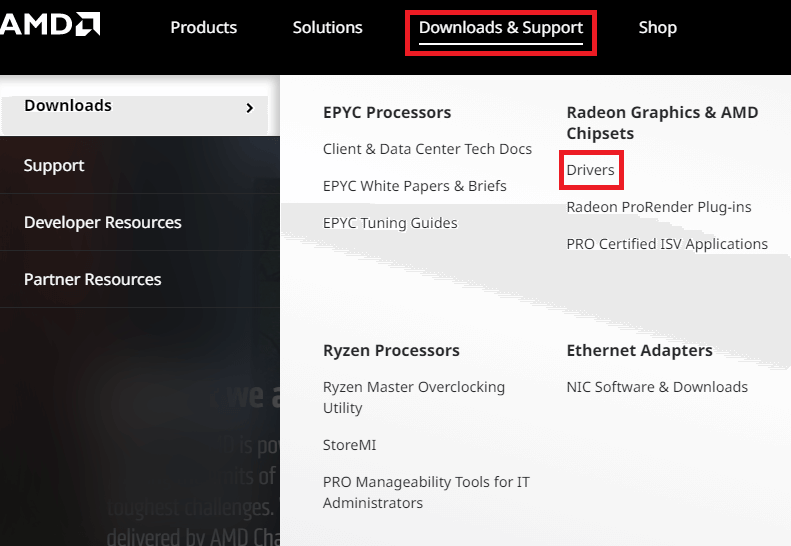
- Em AMD Drivers and Support,procure os drivers RX 580 ou selecione o dispositivo no menu suspenso.Clique emEnviar para prosseguir.
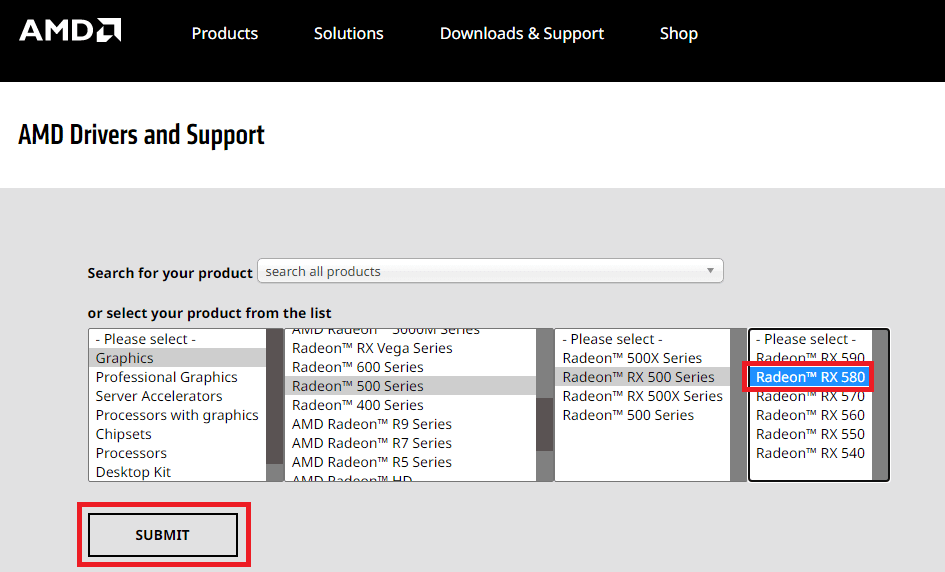
- De acordo com o sistema operacional instalado em seu computador//laptop,clique na categoria disponível na próxima página.
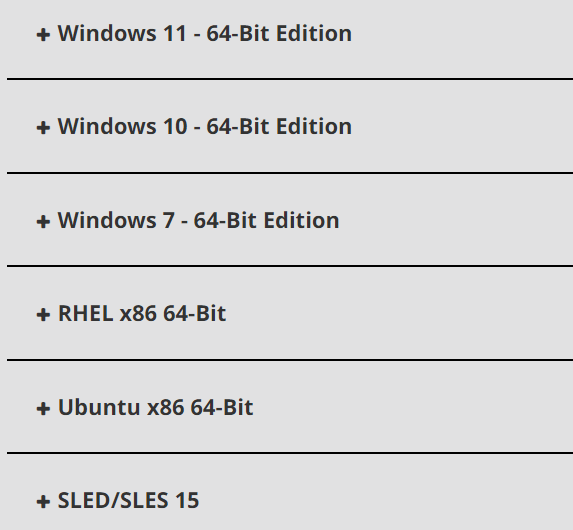
- EmAMD Software: Adrenalin Edition ou AMD Software: PRO Edition , clique no botão Downloadde acordo com a placa instalada em seu computador.
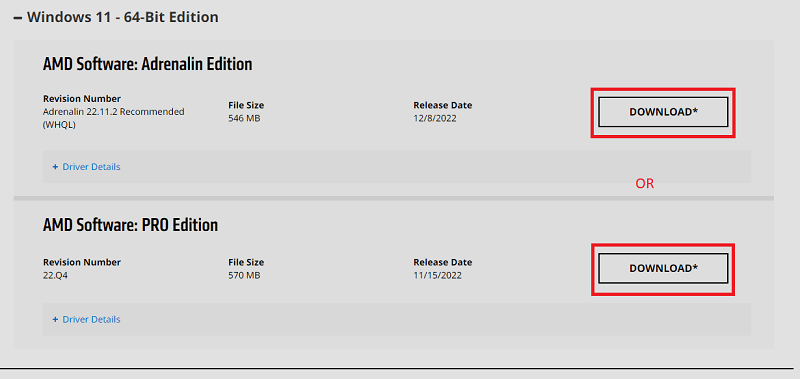
- Aguarde o download do arquivo e clique nele parainstalar o driver.
Você pode não saber qual sistema operacional está instalado no seu dispositivo. Além disso, você também pode não ter ideia se deve baixar o driver Adrenalin Edition ou o chamado Pro Edition. Portanto, é melhor usar o próximo método para obter os drivers AMD Radeon RX 580 no Windows 11/10.
Leia também: Download do driver AMD RX 570 para Windows
(Manual) Método 2: Pegue a Ajuda do Gerenciador de Dispositivos do Windows
Outro método manual para executar a atualização dos drivers AMD Radeon RX 580 no Windows é usar o Gerenciador de dispositivos. Este é um utilitário integrado ao Windows que permite que você assuma todo o controle dos dispositivos integrados e conectados externamente. Usando o mesmo, você pode facilmente desinstalar, atualizar e reinstalar o driver. Tudo o que você precisa é seguir os passos abaixo e atualizar o driver usando o Gerenciador de Dispositivos:
- Pressione as teclas Windows+X e execute o Gerenciador de dispositivos.
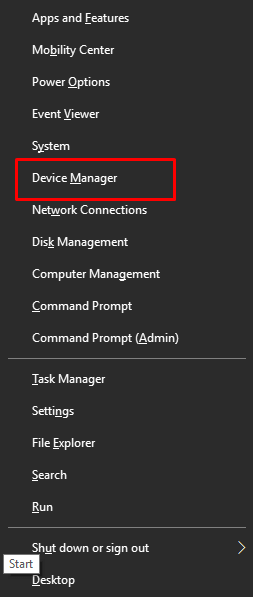
- Na lista de categorias de dispositivos, clique duas vezes emAdaptadores de vídeo .
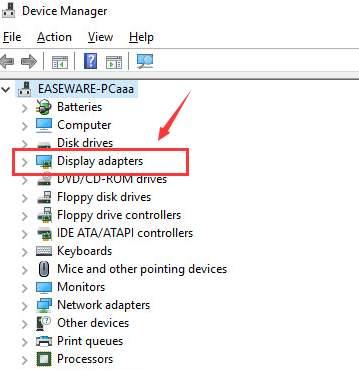
- Na lista de dispositivos, clique com o botão direito do mouse noAMD Radeon RX 580 e prossiga selecionando a opção Atualizar driver.
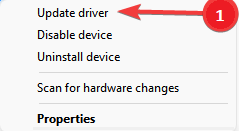
- Aguarde um ou dois segundos e clique emPesquisar automaticamente por atualizações de driver para continuar.
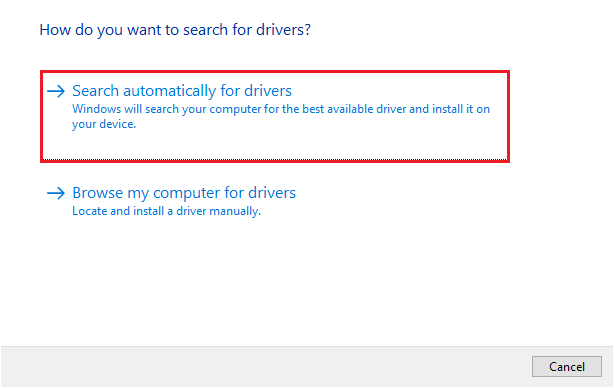
- Se aparecer alguma instrução na tela, siga o mesmo parainstalar o driver necessário.
- Reinicie seu dispositivo quando a atualização do driver estiver concluída, mesmo que seu sistema não o instrua a fazer o mesmo.
Às vezes, o Gerenciador de dispositivos não fornece a atualização de um driver. Isso mostrará que seu sistema possui drivers atualizados, enquanto a realidade é diferente. Portanto, para obter os drivers AMD Radeon RX 580 no Windows 10/11 com certeza, siga o próximo método.

(Automático) Método 3: Baixar e usar o Bit Driver Updater
Você pode não saber disso, mas uma tonelada de ferramentas de atualização de driver de terceiros está disponível na Internet. Essas ferramentas automáticas permitem que você obtenha a atualização necessária dos drivers AMD Radeon RX 580 instantaneamente. No entanto, nem todas essas ferramentas são confiáveis e as melhores ferramentas de atualização de driver. Felizmente, o Bit Driver Updater é uma alternativa confiável que você pode experimentar.
A compilação do software é bastante extensa e permite que ele escaneie o sistema profundamente e procure por drivers desatualizados, corrompidos ou ausentes. Uma vez encontrado, você pode atualizar o(s) driver(s). A funcionalidade de clique único da ferramenta permite que você obtenha atualizações para os drivers com facilidade.
Além da atualização dos drivers AMD Radeon RX 580, você também pode usar o software para atualizar os drivers de outros dispositivos. Não apenas isso, mas a ferramenta também suporta a opção de fazer backup e restaurar os drivers. Esse recurso é útil quando você deseja reverter o driver para a versão anterior.
Qual é a melhor característica do software é que ele oferece apenas drivers confiáveis e com certificação WHQL. Portanto, você e outros usuários podem usar a ferramenta sem preocupações. Sem bugs, sem malware, sem vírus, apenas atualizações seguras.
Leia também: Como atualizar os drivers no Windows 11
Não é possível para todos atualizar os drivers instantaneamente. Assim, a ferramenta oferece a opção de agendar o download dos drivers AMD Radeon RX 580 e outras atualizações para o período necessário. A ferramenta oferece versões gratuitas e pagas para você. O gratuito permite atualizações únicas, enquanto o pago permite atualizar todos os drivers desatualizados de uma só vez.
Isso é o suficiente sobre o software, você acessará outros recursos do software ao baixá-lo e instalá-lo. Agora vamos dar uma olhada nas etapas que permitem atualizar os drivers com facilidade.
Como usar o Bit Driver Updater e executar a atualização dos drivers AMD Radeon RX 580?
Siga o conjunto de etapas mostrado abaixo e atualize todos os drivers necessários com facilidade:
- Clique no botão de download abaixo e salve o instalador do Bit Driver Updater.
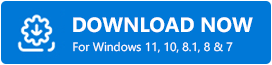
- Execute o arquivo baixado em seu sistema e instale o software.
- Inicie o Bit Driver Updater e permita que ele verifique seu sistema em busca de drivers desatualizados ausentes, corrompidos e quebrados. Use o botãoScan Drivers , se necessário.
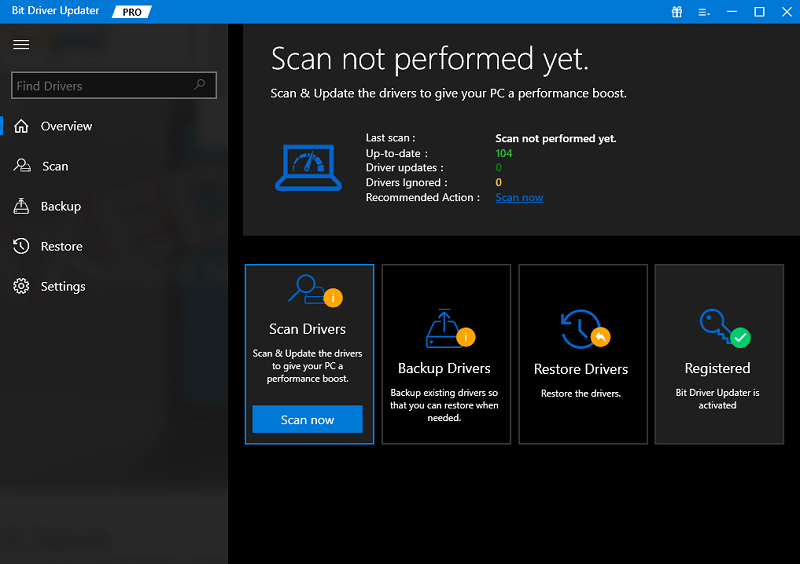
- Quando todos os drivers defeituosos aparecerem na tela após a verificação do sistema, clique no botãoAtualizar agora para baixar drivers individuais.Como alternativa, você pode obter a versão PRO e usar o botãoAtualizar tudo para obter as atualizações de todos os drivers.
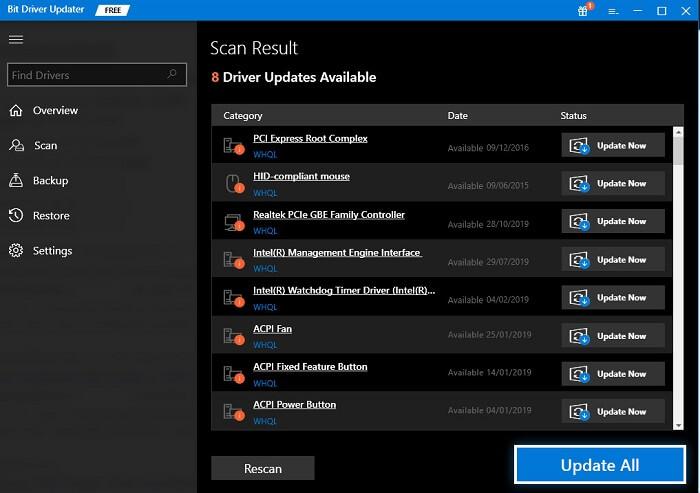
- Quando todas as atualizações necessárias estiverem instaladas, reinicie o sistema para concluir o procedimento com êxito.
Download e atualização dos drivers AMD Radeon RX 580: Concluído
Portanto, esperamos que, usando os métodos fornecidos nas seções anteriores, você possa baixar e atualizar o driver gráfico. Todas as soluções fornecidas a você foram experimentadas e testadas antes da listagem. Portanto, você não enfrentará nenhuma ameaça à integridade ou segurança de seus dados em nenhum deles.
É melhor você usar o Bit Driver Updater para prosseguir com a atualização dos drivers AMD Radeon RX 580 no Windows 11/10. Esta é uma solução automática que sempre manterá os drivers do sistema atualizados e melhorará o desempenho geral do sistema instantaneamente.
Leia também: Como baixar e atualizar os drivers AMD RX 5700 XT no Windows
Se você tiver alguma sugestão para nós, compartilhe-a nos comentários abaixo. Você também pode escrever suas perguntas no espaço fornecido. Nossos especialistas entrarão em contato com você em um piscar de olhos.
Se pudermos ajudá-lo com este guia sobre como instalar os drivers AMD Radeon RX 580 no Windows 10/11, assine a newsletter do nosso blog. Forneça seu e-mail na caixa e garantiremos que você seja notificado sobre todas as novas atualizações de nossa página. Siga-nos no Facebook, Twitter, Instagram, Pinterest e Tumblr para obter suporte.
